输入法不见了win10 Windows10输入法不见了怎么回复
更新时间:2024-06-29 08:42:27作者:xtliu
最近在使用Win10系统时,发现输入法不见了,这让我感到非常困惑和焦急,在这种情况下,我们应该如何解决这个问题呢?是重新安装输入法软件,还是调整系统设置?面对这个困扰,我们需要及时采取有效的措施,以恢复正常的输入法功能,提高工作效率。希望在解决这个问题的过程中,我们可以找到最佳的解决方案,让Win10系统恢复正常运行。
操作方法:
1.鼠标右键单击电脑左下角的开始按钮,点击小齿轮按钮。进入设置页面,在设置页面点击时间和语言选项。
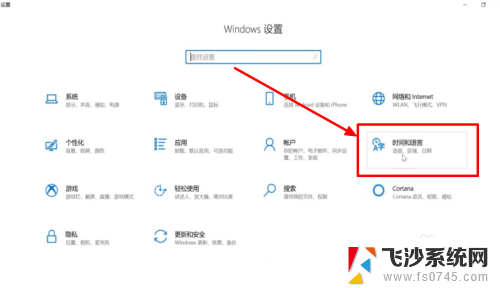
2.进入时间和语言页面内,在左边找到语言选项,点击语言。
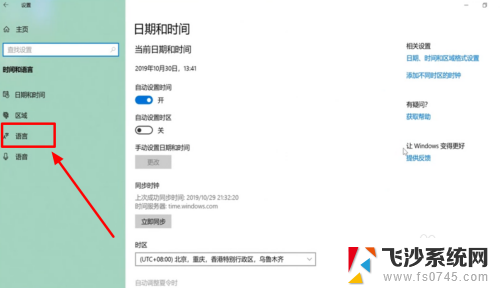
3.然后再页面的右上角,找到拼写、键入和键盘设置选项,点击拼写、键入和键盘设置。
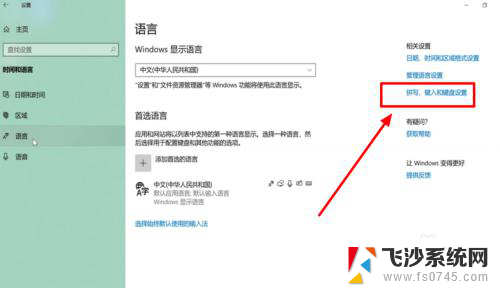
4.进入新页面之后,在最下方找到高级键盘设置选项,点击高级键盘设置。
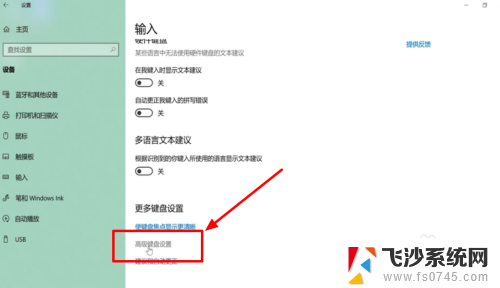
5.在高级键盘设置页面,找到使用桌面语言栏(如果可用)选项。在前面的小方框内打上勾。
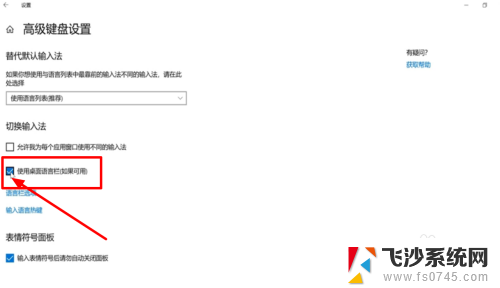
6.也可以右键点击最下方的通知栏,点击属性。在任务栏选项点击自定义,然后点击启用或关闭系统图标,然后将输入指示启用即可。
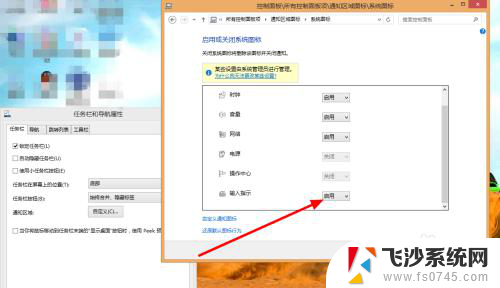
以上就是如何解决Win10中输入法不见的全部内容,如果需要的话,您可以按照以上步骤进行操作,希望对大家有所帮助。
输入法不见了win10 Windows10输入法不见了怎么回复相关教程
-
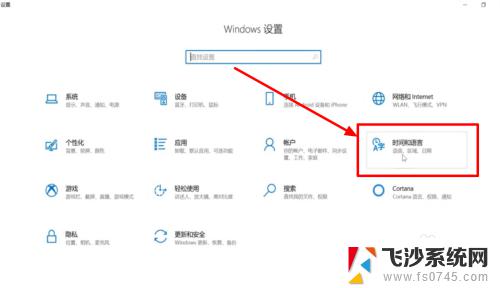 windows10自带输入法不见了 Windows10输入法不见了怎么找回
windows10自带输入法不见了 Windows10输入法不见了怎么找回2023-09-11
-
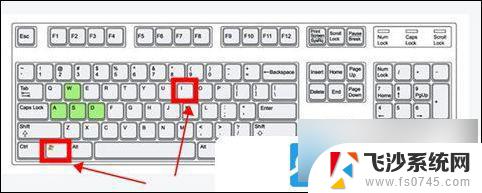 win10输入法不见了怎么切换 Win10输入法不见了怎么调出来
win10输入法不见了怎么切换 Win10输入法不见了怎么调出来2024-09-18
-
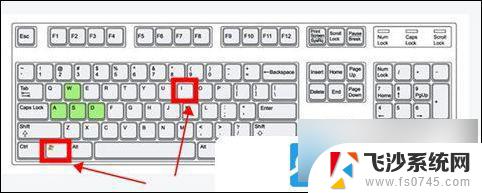 win10输入法找不到了怎么办 Win10输入法不见了怎么弄回来
win10输入法找不到了怎么办 Win10输入法不见了怎么弄回来2024-09-27
-
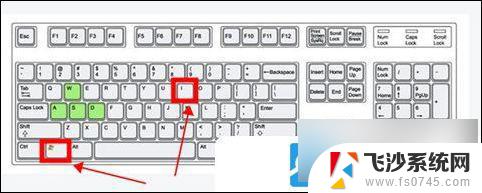 win10自带的输入法怎么没有了 Win10输入法不见了怎么恢复
win10自带的输入法怎么没有了 Win10输入法不见了怎么恢复2024-09-18
- windows输入法消失 win10输入法不见了怎么恢复
- win10调出输入法 win10电脑输入法不见了怎么解决
- win10电脑没有输入法打不了字怎么办 win10输入法不见了无法打字怎么解决
- 电脑桌面手写输入法不见了怎么办 win10输入法消失只能打字母怎么解决
- win10输入法不启动 为什么我的搜狗输入法用不了
- win10家庭版无法输入中文 Win10打字中文输入不了怎么办
- win10快捷键怎么取消 win10如何取消快捷键
- 台式电脑密码忘记如何解除开机密码win10 开机密码忘了怎么找回
- 打开旧版ie浏览器 win10如何访问Internet Explorer浏览器
- win7远程控制电脑win10 WIN10如何设置远程桌面连接WIN7电脑
- win8.1开始菜单改win10 Windows 8.1 升级到 Windows 10
- 文件:\windows\system32\drivers Win10系统C盘drivers文件夹可以清理吗
win10系统教程推荐
- 1 打开旧版ie浏览器 win10如何访问Internet Explorer浏览器
- 2 苹果手机可以连接联想蓝牙吗 苹果手机WIN10联想笔记本蓝牙配对教程
- 3 win10手机连接可以卸载吗 Win10手机助手怎么卸载
- 4 win10里此电脑的文档文件夹怎么删掉 笔记本文件删除方法
- 5 win10怎么看windows激活码 Win10系统激活密钥如何查看
- 6 电脑键盘如何选择输入法 Win10输入法切换
- 7 电脑调节亮度没有反应什么原因 Win10屏幕亮度调节无效
- 8 电脑锁屏解锁后要按窗口件才能正常运行 Win10锁屏后程序继续运行设置方法
- 9 win10家庭版密钥可以用几次 正版Windows10激活码多少次可以使用
- 10 win10系统永久激活查询 如何查看Windows10是否已经永久激活